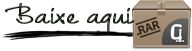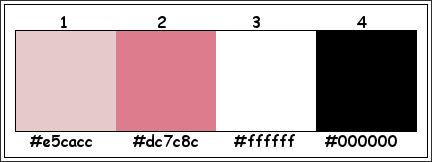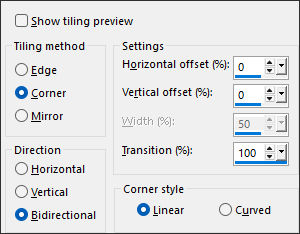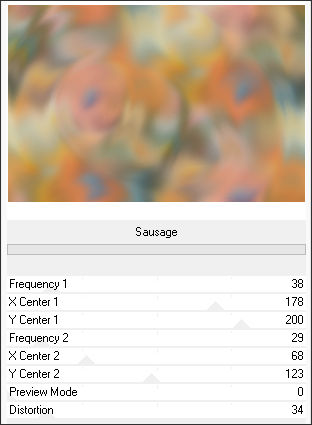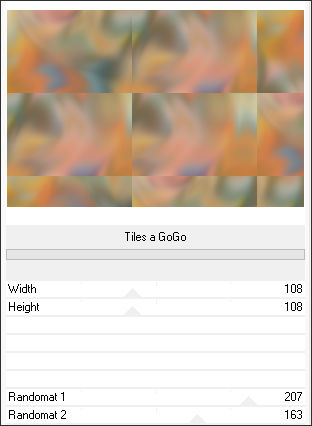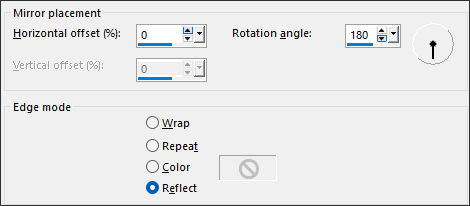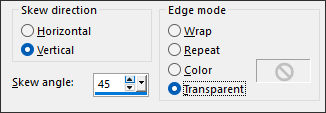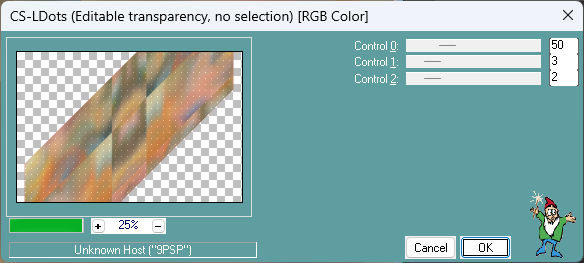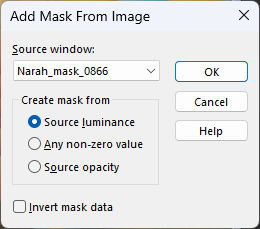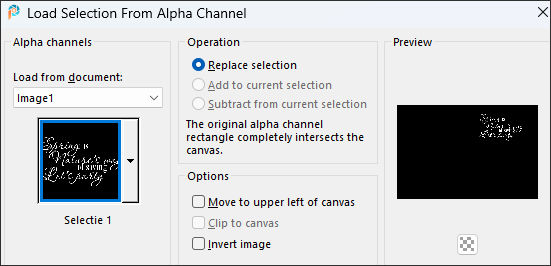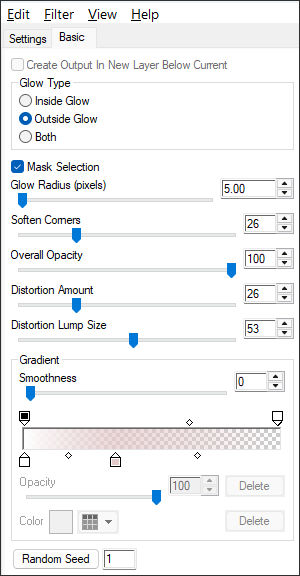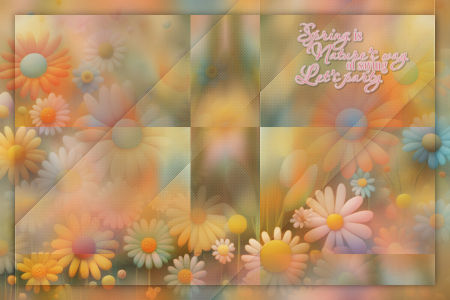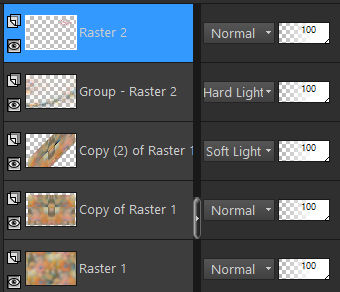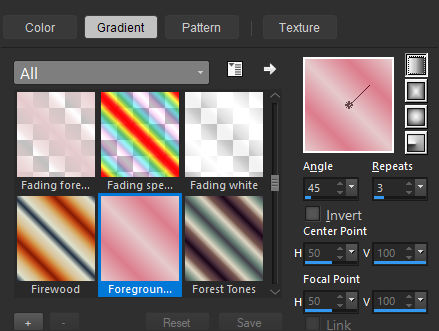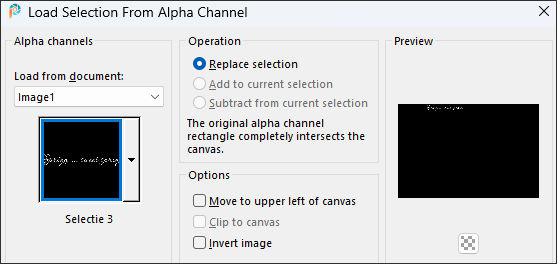SPRING
Tutorial de KaDs , original, Aqui.
Tutorial traduzido no PSP 2022 ULTIMATE. Porém pode ser feito em versões anteriores do PSP.
Materiais Necessários:
KamilTube-2846-BG
KaD_Woman_AIGenerated_265
Alpha Selections : Abra no PSP e minimize. (Esta layer contém seleções em canal Alpha)538_KaD_Alfakanaal
Masks : Abra no psp e minimizeNarah_mask_0866
538_KaD_Kleuren
Plugins :Unlimited 2.0 – VM Distortion – Sausage*
Unlimited 2.0 – VM Distortion – Tiles a GoGo *
Carolaine & Sensibility – CS-LDots*
Alien Skin Eye Candy 5 – Impact - Gradient glow – Glass
Toadies – Ommadown
* Importados para o Unlimited 2.0
Filter Preset :para instalar dê dois cliques.
KaD_538_Glow
Paleta de cores
Se você trabalha com suas próprias cores, crie sua paleta de cores com o canal alfa 538_KaD_Kleuren ,
para que você possa alternar facilmente entre elas.
Existem diferenças de cores entre as diferentes versões do PSP.
Portanto, use os códigos HTML da paleta de cores para garantir
que você tenha as mesmas cores.
Além disso, ao mesclar camadas, pode haver diferenças de cores.
O TUTORIAL
Ao trabalhar com suas próprias cores, brinque com o Modo de Mesclagem e/ou a Opacidade a seu critério.
Os termos "MIRROR HORIZONTAL" e "MIRROR VERTICAL" equivalem à:Mirror Horizontal: Mirror - Mirror Vertical: Flip
Vamos começar.Lembre-se de salvar seu trabalho com frequência.
Cores:
Primeiro Plano cor 1
Plano de Fundo cor 2
1- Abra a layer canal alfa: 538_KaD_AlfakanaalWindow / Duplicate
Feche o original / Trabalhe na cópia.
2- Selections / Select allAtive e copie: KamilTube-2846-BG
Cole na seleção
Selections / Select None
3- Effects / Image effects / Seamless Tiling / Transition em 100
Adjust / Blur / Gaussian blur / Radius 20
4- Layers – Duplicate (Copy of Raster 1)Effects / Plugins / <I.C.NET Software> Filters Unlimited 2.0 / VM Distortion / Sausage / Default
5- Effects /Plugins / <I.C.NET Software> Filters Unlimited 2.0 / VM Distortion / Tiles a GoGo:
6- Effects – Reflection effects – Rotating Mirror – see PS
7- Selections / Select allSelections / Modify / Contract : 30
Selections / Invert
Delete no Teclado
Selections / Select none
8- Layers / Duplicate (Copy (2) of Raster 1)Effects / Geometric effects / Skew :
9- Effects / Plugins / Carolaine & Sensibility / CS-LDots / Default
Effects / Edge Effects / Enhance
Blend mode / Soft Light
10- Ative a layer : Copy of Raster 1Effects / 3D Effects / Drop shadow : 0 / 0 / 60 / 25 / Cor #000000
11- Ative a layer do Topo (Copy (2) of Raster 1)Effects / 3D Effects / Drop shadow : 0 / 0 / 60 / 25 / Cor #000000
12- Layers / New Raster layer (Raster 2)Selections / Select all
Ative e Copie: KamilTube-4324-BG
Cole na seleção.
Selections / Select none
13- Layers / New Mask layer / From Image: “Narah_mask_0866”
Layers / Merge/ Merge group (Group - Raster 2)
Blend mode / Hard Light
14- Layers / New Raster layer (Raster 2)Selections / Load/Save Selection / Load Selection From Alpha Channel : Selectie 1
Preencha a seleção com a cor do Plano de Fundo
Selections / Select none
15- Effects / Plugins / Alien Skin Eye Candy 5 / Impact / Gradient glow : KaD_538_Glow or enter manually.
16- Effects / 3D Effects / Drop shadow : 2 / 2 / 35 / 2 / Cor #000000
17- Image / Resize / 80% ...Resize all layers... DesmarcadoPick (K) Pos X : 588 / Pos Y : 44 / TeclaM para sair da Ferramenta
18- Ative a layer Raster 1Selections / Select all
Selections / Modify / Contract : 30
Selections / Invert
Selections / Promote selection to layer
Selections / Select none
Image / Mirror / Mirror Vertical
Reduza a opacidade para 50
Layers / Merge / Merge down
Resultado:
19- Ative a Layer do TopoForme no Primeiro Plano um Gradiente Linear e configure como segue:
Selections / Load/Save Selection / Load Selection From Alpha Channel: Selectie 2
Layers / New Raster layer (Raster 3)
Preencha a seleção com o gradiente
Effects / Alien Skin Eye Candy 5 / Impact / Glass / Clear
Selections / Select none
20- Layers / DuplicateImage / Mirror / Mirror Horizontal
Image / Mirror / Mirror Vertical
Layers / Merge / Merge down
21- Desfaça o Gradiente e mantenha a cor 1 no Primeiro PlanoLayers / New Raster layer (Raster 4)
Selections / Load/Save Selection / Load Selection From Alpha Channel : Selectie 3
Preencha a seleção com a cor do Primeiro Plano.
Selections / Select none
22- Ative e copie : KaD_Woman_AIGenerated_265Cole como nova layer (Raster 5)
Image / Resize / 85% ... Resize All Layers ...Desmarcado.
Mova um pouco para cima.
23- Layers / Duplicate (Copy of Raster 5)Ative a layer logo abaixo (Raster 5)
Adjust / Blur / Gaussian blur / Radius 20
Effects / Plugins / Toadies / Ommadown / Default
Blend mode / Overlay
24- Ative a layer do topo (Copy of Raster 5)Effects / 3D Effects / Drop shadow : 0 / 7 / 50 / 30 / Cor #000000
25- Image / Add Borders / Symmetric Marcado :1 pixel cor 2
Selections / Select all
35 pixels cor 3
Effects / 3D Effects / Drop shadow : 0 / 0 / 60 / 25 / Cor #000000
Selections / Select none
26- Adicione seu nome ou a sua marca d'água.Adicione a marca d'água de KaDs e "AIGeneratedAndTubedByKaD”
27- Image / Add Borders / Symmetric Marcado / 1 pixel cor 2Image / Resize / Width 900 Pixels / Resize all Layers Marcado
Adjust / Sharpness / Unsharp Mask : 2 – 30 – 2 – Luminance Only desmarcado
Save as JPGVersão com tube próprio (personagem):
©Tutorial traduzido por Estela Fonseca em 25/04/2025.
Não alterar nem repassar sem autorização.